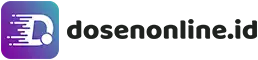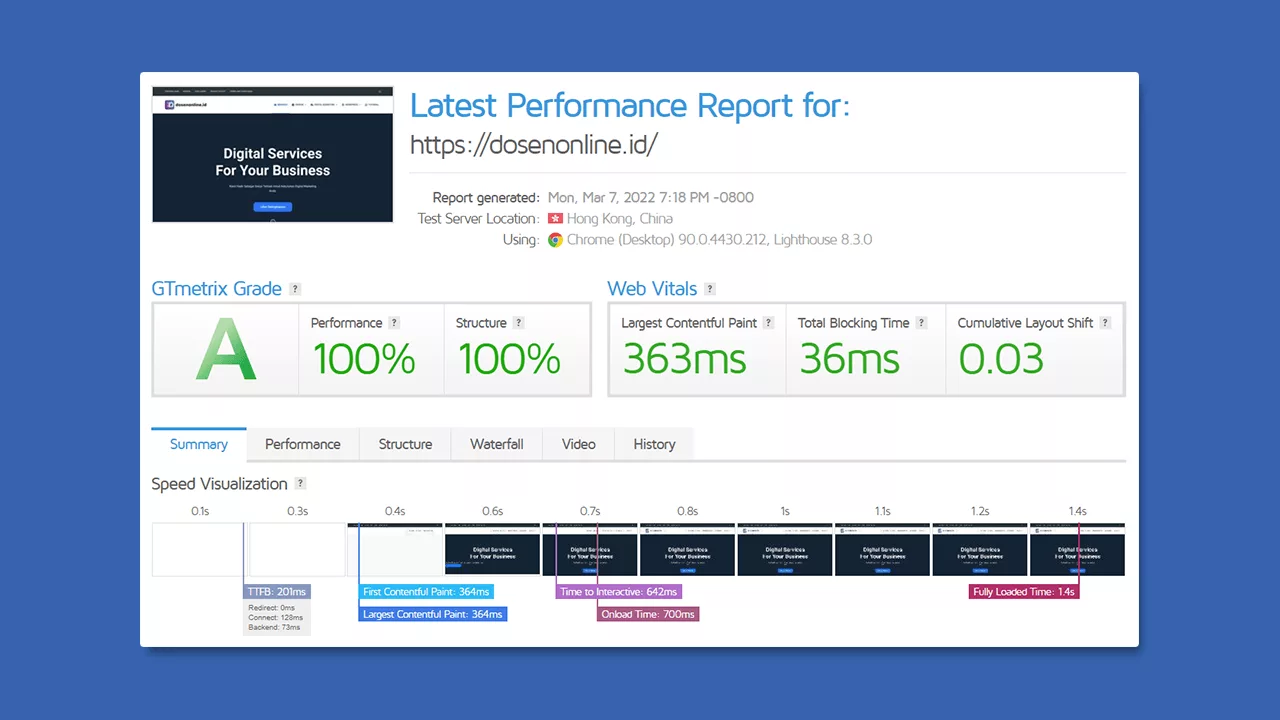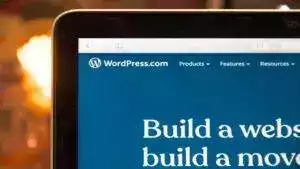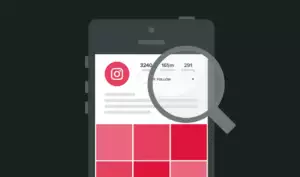Anda pasti merasa kesal bukan jika menemukan website yang mengalami loading lama? terutama pada web yang menggunakan theme toko online. Begitu juga dengan jajaran pengguna internet pada umumnya. Jika seandainya masalah ini menimpa situs web WordPress Anda, segera lakukan cara mempercepat loading website demi kenyamanan bersama.
Kecepatan website menjadi salah satu indikator penentu rangking sebuah website dalam mesin pencari. Jika website Anda sering memiliki kecepatan akses yang lambat, lambat laun posisi situs Anda akan terus menurun dan mempengaruhi performa website secara menyeluruh.
Cara Mempercepat Loading Website WordPress
Sejatinya, masalah website WordPress lemot bukan perkara sepele yang bisa Anda diamkan begitu saja sampai ‘pulih’ dengan sendirinya. Terlebih, kecepatan loading website dapat membawa dampak yang sangat signifikan terhadap kelangsungan website secara keseluruhan.
Website lemot akan memberikan dampak-dampak negatif seperti menurunnya trafik, konversi, anjloknya peringkat situs di mesin pencari, dan lain-lain.
Bagaimana cara mengatasi web yang lemot? Sebelum dampaknya tambah parah, Anda perlu segera melakukan tindakan untuk mengatasi masalah loading website yang lama dengan cara-cara sebagai berikut.
Kompres Gambar Sebelum Upload
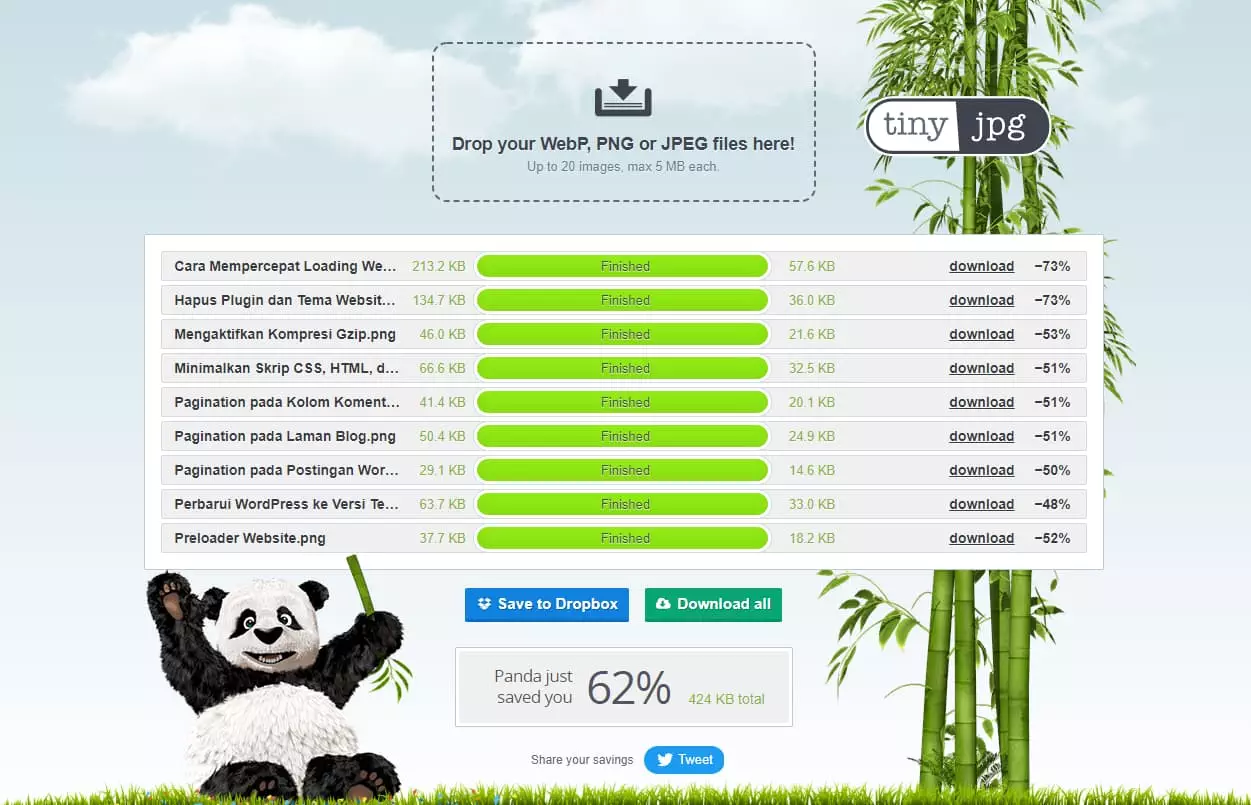
Sebelum optimasi theme atau plugin wordpress itu sendiri, hal pertama yang harus Anda lakukan dalam cara mempercepat loading website yaitu memperhatikan konten Anda sendiri. Jika pada artikel atau web landing page Anda terdapat banyak gambar, pastikan sudah dikompres terlebih dahulu sebelum upload.
Karena saya lihat masih banyak website yang loadingnya lama bukan dari theme atau plugin, melainkan ukuran gambarnya yang sangat besar, terutama pada website landing page dan toko online.
Cara kompres gambarnya pun juga mudah :
- Masuk ke https://tinyjpg.com
- Drag & drop gambar ke bagian kotak
- Tunggu hingga proses kompres selesai sampai 100% semua
- Klik Download All untuk langsung download semua gambar
Hapus Plugin dan Tema Website yang Tidak Perlu
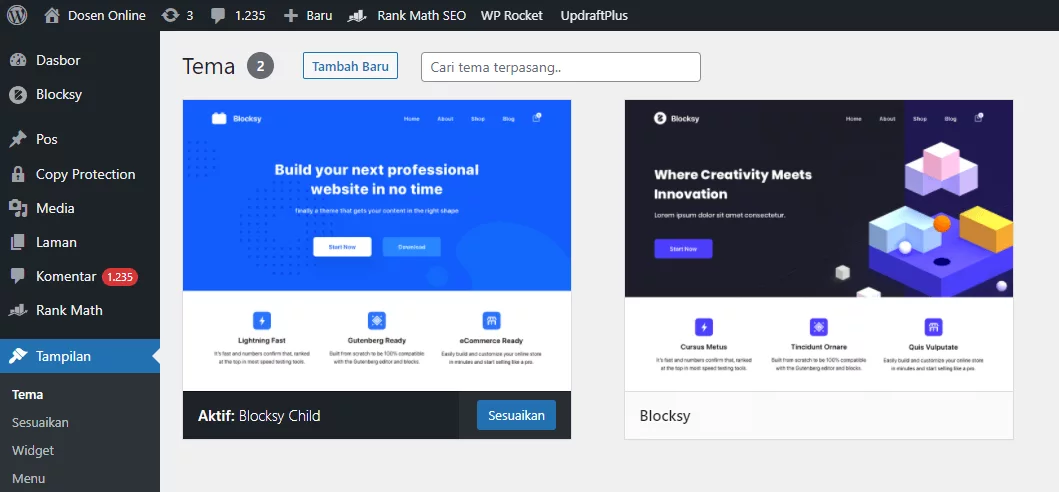
Kenapa website loading lama? Salah satu alasannya adalah karena banyak plugin dan tema yang terpasang di website Anda. Memiliki plugin dan tema website terlalu banyak akan mempengaruhi kecepatan loading website Anda. Anda juga bisa menggunakan template blog wordpress yang ringan supaya hasilnya lebih maksimal.
Untuk itu, pilah dan pilih ulang plugin mana saja yang benar-benar penting dan sering Anda gunakan kemudian hapus semua plugin yang sekiranya tidak berguna untuk website Anda. Hal yang sama juga perlu Anda terapkan pada tema website.
Terkadang, pengelola web kerap tergiur dengan kegunaan dari plugin maupun tema website tertentu meski sebenarnya tidak terlalu dibutuhkan dalam proses pengelolaan website.
Mulai sekarang, hapus dan uninstall semua plugin maupun tema yang tidak penting dan jangan pernah menginstall plugin baru hanya karena ingin tapi tidak butuh, karena ini termasuk cara mempercepat loading website. Jika Anda tidak yakin untuk menghapus suatu plugin, setidaknya Anda dapat menonaktifkan plugin tersebut jika tidak sedang diperlukan.
Untuk mempermudah proses pemilahan ulang plugin, Anda bisa menginstall plugin Performance Profiler, lalu lihat plugin mana saja yang dapat memperlambat loading website.
Di samping itu, jika Anda butuh menginstall plugin khusus tapi bingung dengan banyaknya pilihan yang tersedia, sebaiknya Anda pilih plugin yang tidak memuat banyak script, tidak membebani database, dan tidak memiliki banyak request.
Perbarui WordPress ke Versi Terbaru
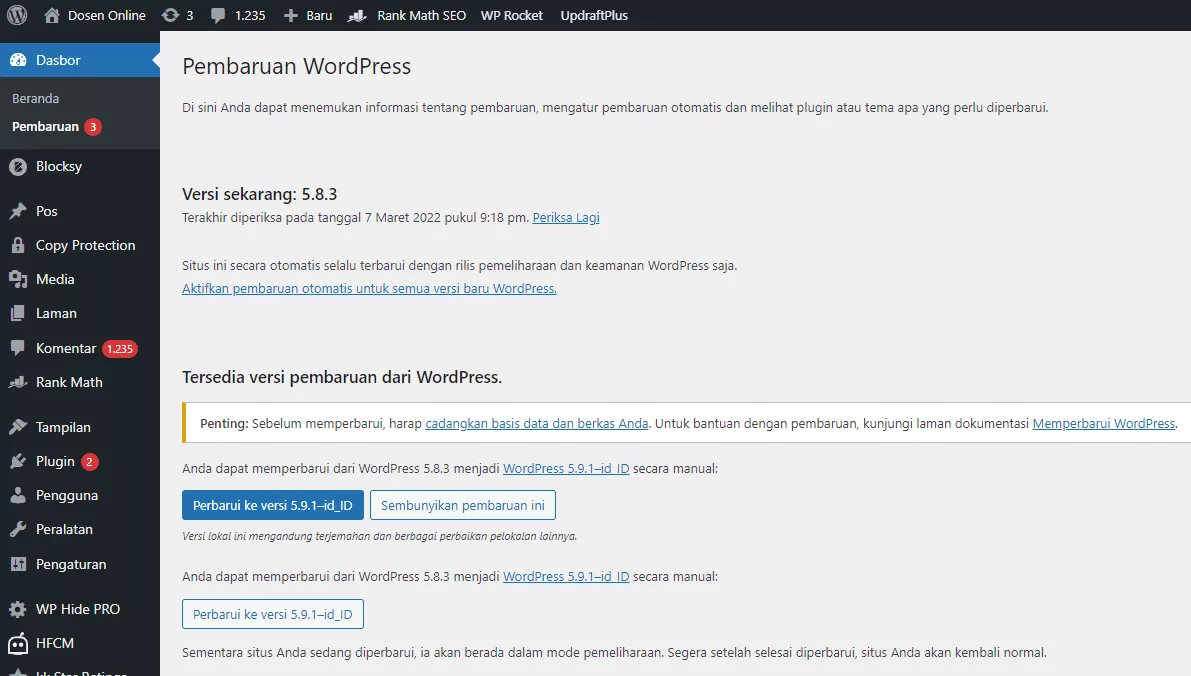
Cara mempercepat loading website yang kedua adalah dengan rutin memperbarui CMS atau WordPress ke versi yang paling baru.
Perilisan update CMS WordPress umumnya terjadi secara rutin dengan segala perbaikan dan peningkatan layanan di dalamnya, termasuk peningkatan kecepatan website. Oleh karena itu, Anda perlu rutin mengecek update perilisan WordPress versi terbaru.
Untuk cara memperbaruinya, Anda bisa melakukan update WordPress dengan mudah melalui dasbor admin di bagian Updates. Agar lebih jelas, berikut adalah langkah-langkah sederhananya:
- Login ke halaman WordPress
- Kunjungi laman admin Dashboard
- Cek notifikasi yang muncul di bagian menu Updates untuk mengetahui komponen apa saja yang perlu diperbarui dalam WordPress tersebut
- Jika Anda menemukan notifikasi update WordPress, silakan klik Update dan tunggu beberapa saat
- Situs WordPress Anda sudah berhasil diperbarui
Mengaktifkan Kompresi Gzip
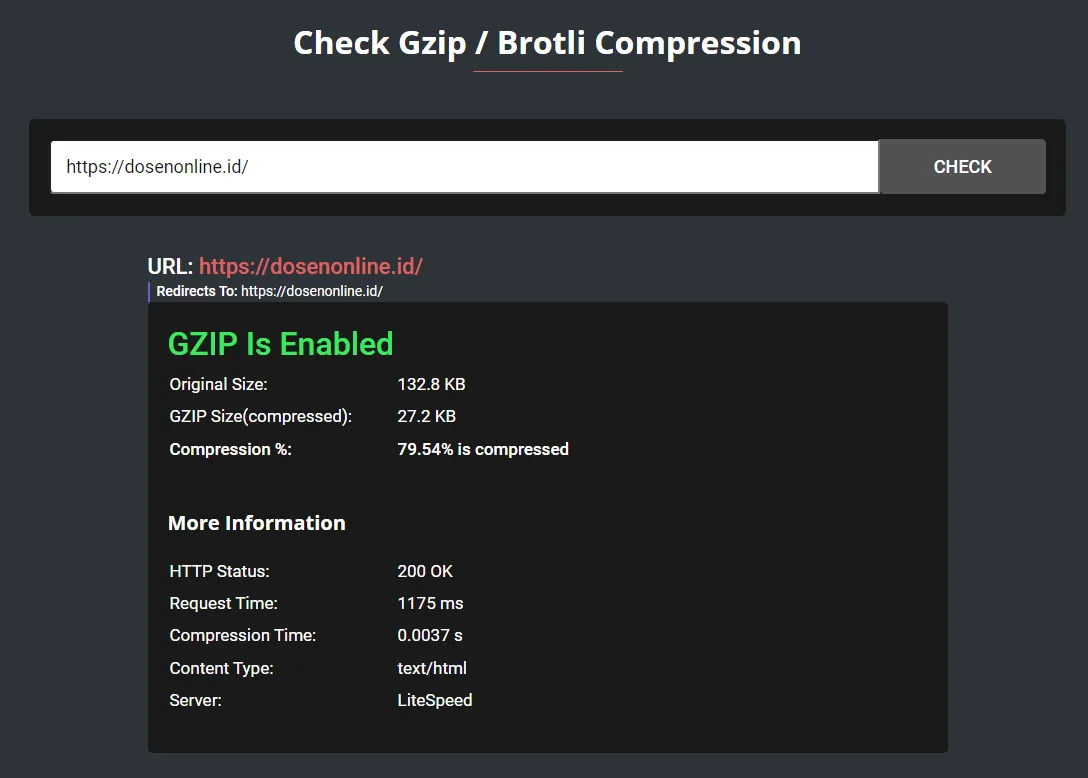
Apa yang mempengaruhi kecepatan website? Salah satu hal yang mempengaruhi kecepatan loading website adalah besarnya ukuran atau jumlah data yang harus dimuat.
Agar loading website bisa Anda percepat, Anda dapat melakukan cara mempercepat loading website WordPress yakni dengan Gzip compression atau kompresi Gzip. Kompresi Gzip ini bertujuan untuk mengurangi waktu pengambilan data situs web dari server ke browser pengguna internet.
Nantinya, file berukuran besar di dalam WordPress akan dikompres menjadi lebih kecil dalam format ZIP. Dengan begitu, loading website Anda akan jadi lebih cepat daripada sebelumnya. Bagaimana cara mengaktifkan Gzip compression?
Terdapat dua jenis cara yang dapat Anda lakukan yakni menggunakan bantuan plugin dan tanpa tanpa bantuan plugin. Untuk cara tanpa plugin, Anda perlu menambahkan atau memodifikasi baris kode di .httaccess pada bagian cPanel.
Selain itu, Anda juga dapat menggunakan beberapa macam plugin untuk melakukan kompresi Gzip seperti CleverStat, GiftOfSpeeed, Check and Enable GZIP Compression, dan lain-lain. Ada juga dari plugin cache seperti wp rocket.
Jika Anda merasa sudah pernah melakukan kompresi Gzip tapi tidak sepenuhnya yakin akan hal itu, Anda bisa mengecek status keaktifan fitur Gzip menggunakan www.giftofspeed.com/gzip-test/.
Minimalkan Skrip CSS, HTML, dan Javascript
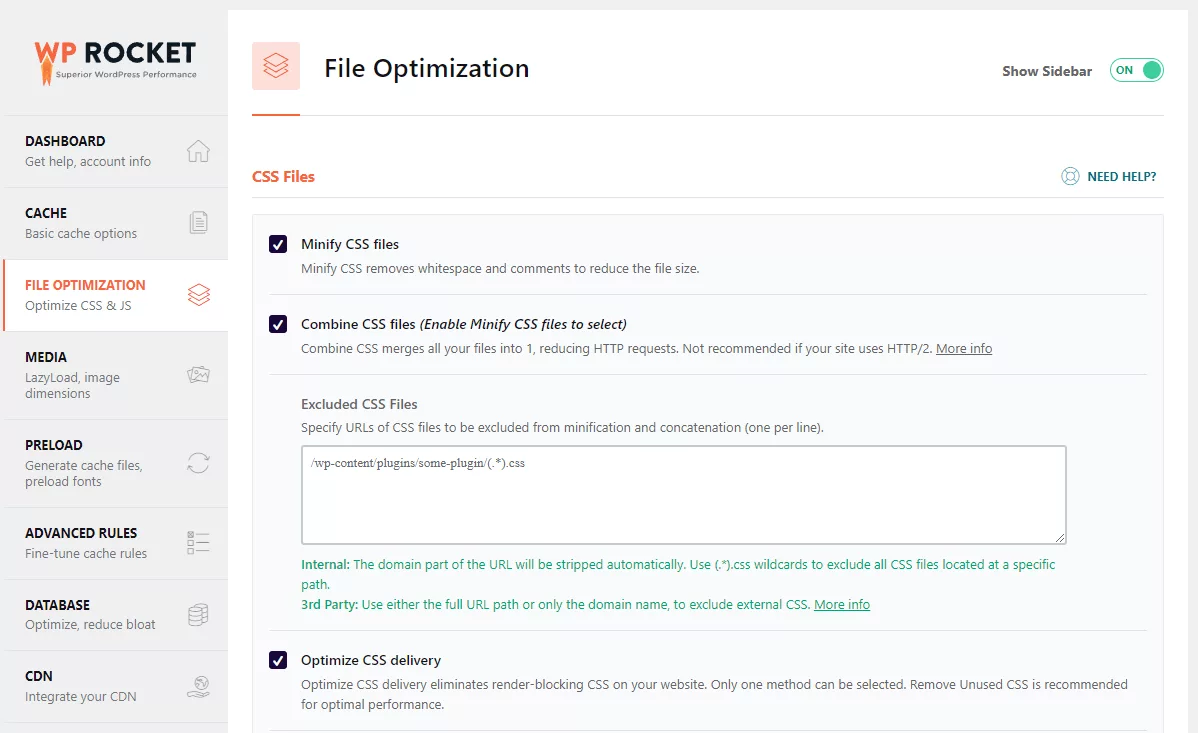
Pasalnya, cara mempercepat loading website kali ini terbilang efektif dan cukup optimal. Kegiatan meminimalkan skrip dari ketiga bahasa pemrograman yakni HTML, CSS, dan Javascript biasa disebut sebagai minification.
Minification merupakan teknik memperkecil ukuran file dan script front-end dengan cara menghapus komentar maupun format file yang tidak penting. Minification juga dapat menghilangkan karakter yang tidak dipergunakan dalam skrip code sehingga dapat membuat file code tersebut menjadi lebih ringan.
Jika Anda dapat melakukan proses minification ini dengan benar, maka akan menambahkan kecepatan loading website tanpa mempengaruhi performa situs web Anda.
Mengenai caranya, Anda dapat menggunakan bantuan plugin WordPress untuk melakukan proses minification seperti :
- WP Rocket
- Litespeed Cache
- Autoptimize
- W3 Total Cache
Anda bisa mendapatkan plugin wp rocket yang murah dengan menggunakan jasa install wp rocket di ardev, ada banyak juga bonus template yang bisa Anda pakai.
Melakukan Pagination
Cara mempercepat loading website WordPress berikutnya adalah melakukan pagination atau membagi konten-konten yang panjang menjadi beberapa halaman. Anda dapat menerapkan teknik pagination ini pada kolom komentar dan postingan yang memiliki konten panjang.
Pembagian konten ke dalam beberapa halaman ini dapat mengurangi jumlah bandwidth yang diperlukan untuk memuat halaman web tersebut. Selain itu, pagination juga dapat membantu pengunjung web agar tidak merasa kebingungan akan banyak informasi yang ada di halaman itu.
Bagaimana cara melakukan pagination? Anda dapat menyimak langkah-langkahnya pagination dalam WordPress berikut ini.
Cara Menerapkan Pagination pada Laman Blog
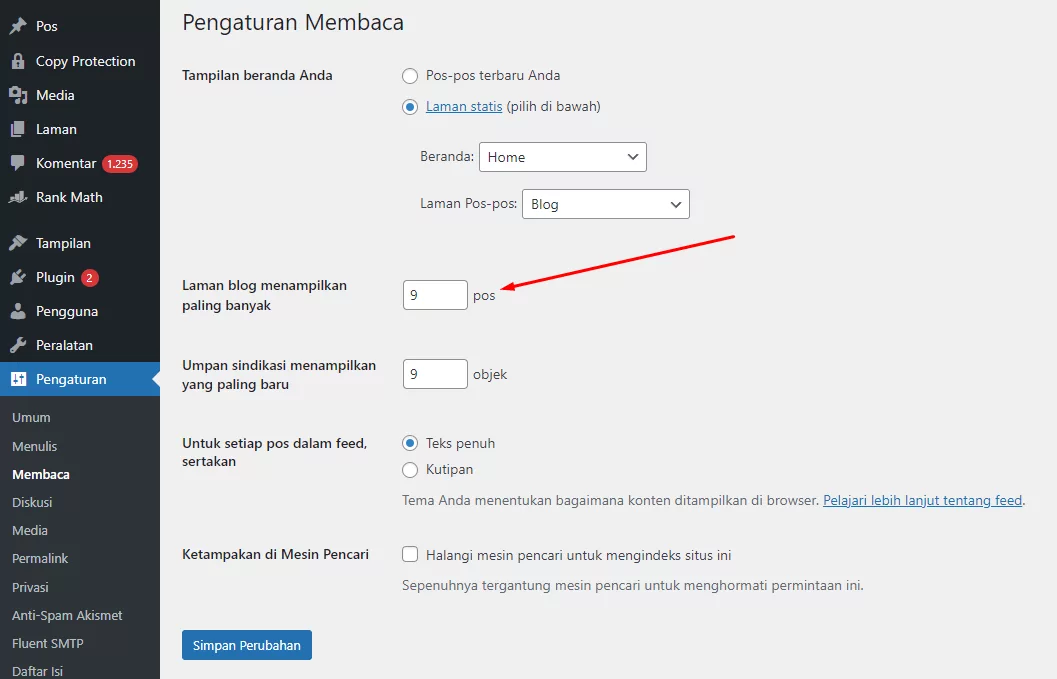
Bagian ini letaknya pada halaman utama blog itu sendiri, jika terlalu banyak list artikel pada beranda juga bisa mempengaruhi server. Berikut ini cara membatasinya :
- Masuk ke menu pengaturan
- Pada bagian laman blog, isi sesuai yang Anda inginkan (kalau saya pilih 9)
- Simpan
Cara Menerapkan Pagination pada Kolom Komentar
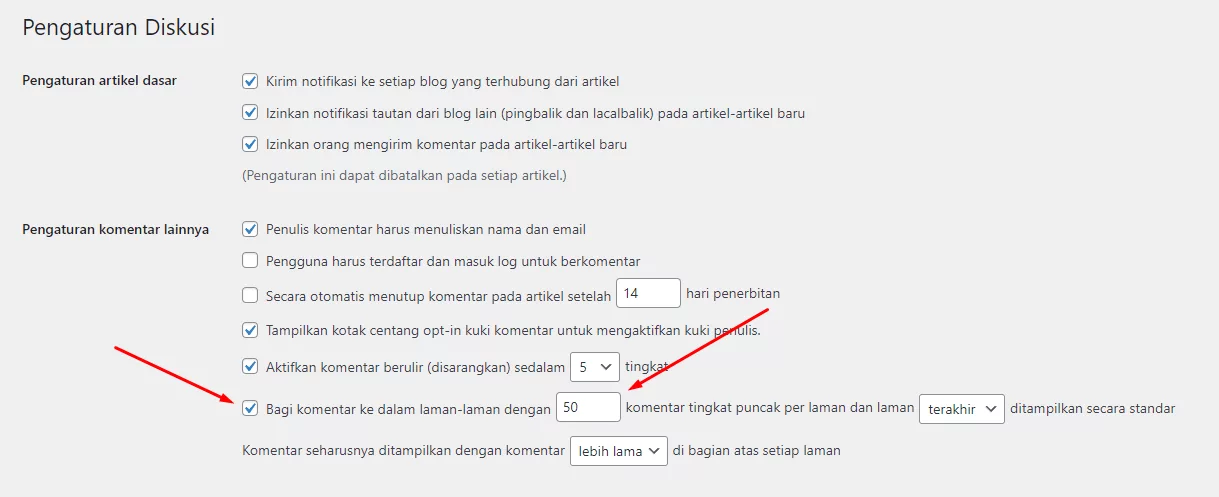
Adapun, step-step pagination pada kolom komentar WordPress antara lain :
- Masuk ke halaman Dashboard WordPress
- Selanjutnya, buka menu Settings lalu pilih Discussion
- Pada halaman Discussion Settings, silakan Anda atur jumlah maksimal komentar yang dapat ditampilkan per halaman beserta urutan tampilannya. Contohnya, Anda ingin menampilkan 50 komentar per halaman berdasarkan urutan waktu komentar terlama.
- Jika sudah, Anda dapat meng-klik tombol Save Changes untuk menyimpan pengaturan baru website.
Cara Menerapkan Pagination pada Postingan WordPress
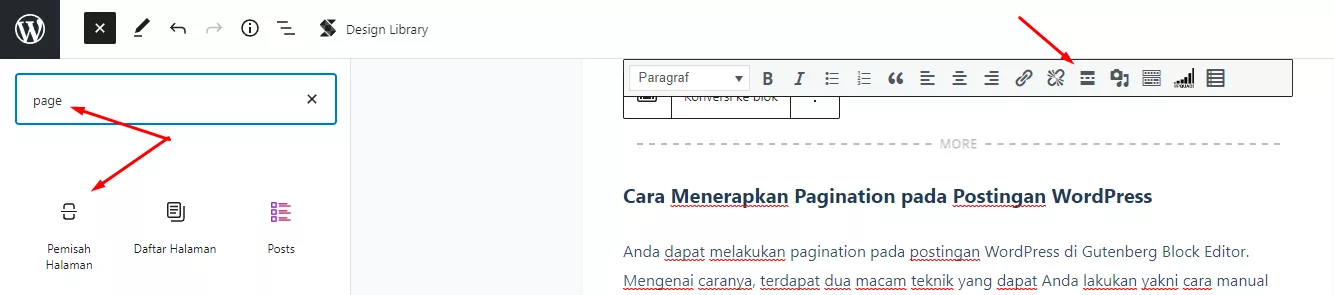
Anda dapat melakukan pagination pada postingan WordPress di Gutenberg Block Editor. Mengenai caranya, terdapat dua macam teknik yang dapat Anda lakukan yakni cara manual dan menggunakan bantuan plugin WordPress.
Untuk cara manualnya, silakan simak langkah-langkahnya sebagai berikut:
- Arahkan kursor ke area yang ingin Anda bagi halamannya
- Kemudian, klik ikon plus untuk memunculkan Layout Elements
- Cari opsi Page Break, lalu klik perintah tersebut
- Jika sudah, halaman postingan Anda akan terbagi menjadi halaman terpisah
Seperti itulah cara pagination postingan WordPress secara manual. Jika Anda masih kebingungan dengan cara di atas, Anda dapat menggunakan cara pagination otomatis bantuan plugin WordPress seperti WP PageNavi dan WP Paginate.
Anda hanya perlu menentukan batas jumlah kata minimalnya untuk membagi postingan yang panjang menjadi beberapa halaman. Akan tetapi kadang ada theme yang tidak support dengan fitur ini.
Nonaktifkan Preloader Website
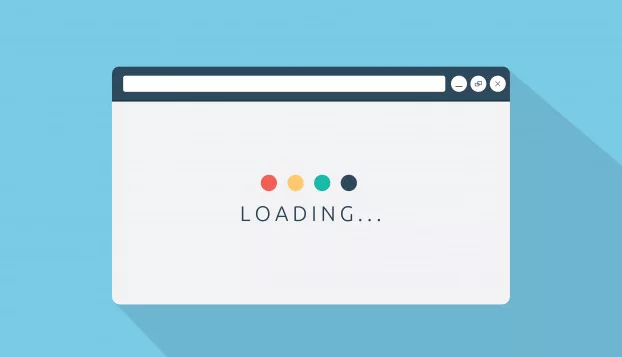
Cara mempercepat loading website selanjutnya yaitu dengan mematikan fitur preloader pada website. Jika tema yang Anda pakai terdapat fitur prealoder sebaiknya nonaktifkan saja, karena cara kerjanya preloader akan muncul terus sampai loading websitenya selesai, sehingga pengunjung belum bisa lihat konten yang ada sebelum loading halamannya selesai.
Jika koneksi internet si pengunjung lelet, maka otomatis di website akan muncul preloadernya terus menerus. Memang fitur ini lebih keren, tapi bisa mengurangi speed website, jadi sebaiknya di offkan saja fitur ini.
Menggunakan CDN
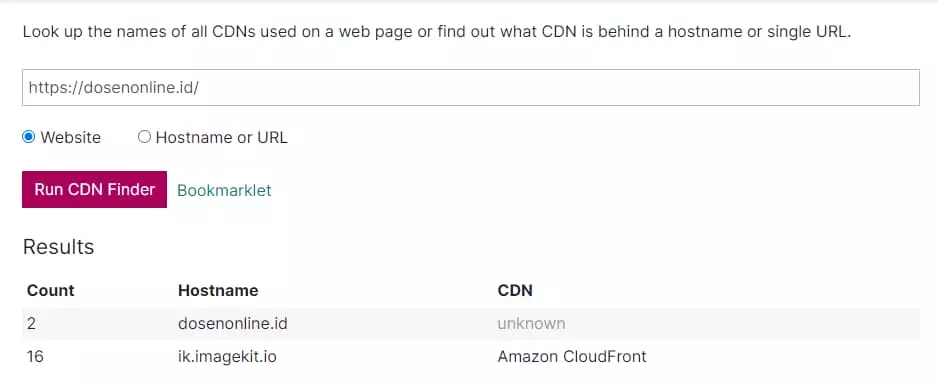
Cara mempercepat loading website menggunakan CDN (Content Delivery Network) ini sangat membantu, terutama pada blog/website yang memiliki banyak gambar. Untuk memilih layanan cdn pastikan terdapat fitur optimization image, supaya gambar yang masuk ke cdn otomatis tercompress juga sehingga ukuran gambar lebih kecil dan loading lebih cepat.
Anda juga bisa menggunakan cdn gratis seperti imagekit atau bunnycdn seperti yang dipakai blog dosen online ini.
Kesimpulan
Untuk optimasi speed website biasanya harus mengurangi hal-hal penting seperti css pada website, sehingga tampilan menjadi apa adanya. Namun, yang lebih penting yaitu memperhatikan TTFB pada website. TTFB merupakan waktu yang dibutuhkan untuk menerima byte data pertama dari server. Cara mengurangi TTFB salah satunya yaitu dengan menggunakan server hosting yang cepat, menggunakan plugin caching dan menggunakan tema ringan seperti yang sudah dijelaskan diatas.
Mempunyai website yang lemot dapat mempengaruhi performa dan kualitas situs web secara keseluruhan. Untuk itu, Anda dapat melakukan cara mempercepat loading website WordPress di atas agar masalah website lemot bisa segera dihentikan.